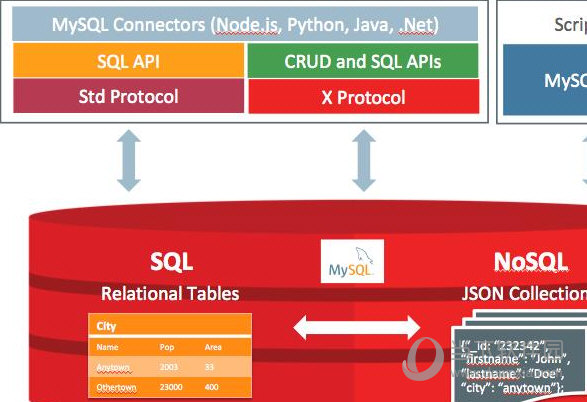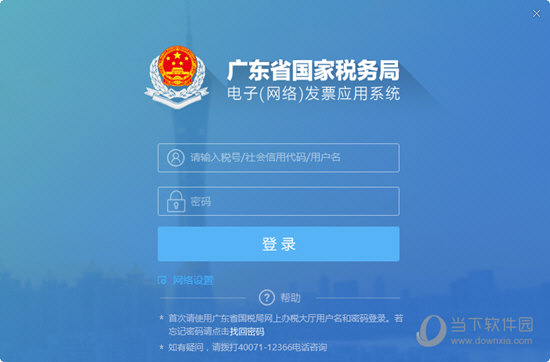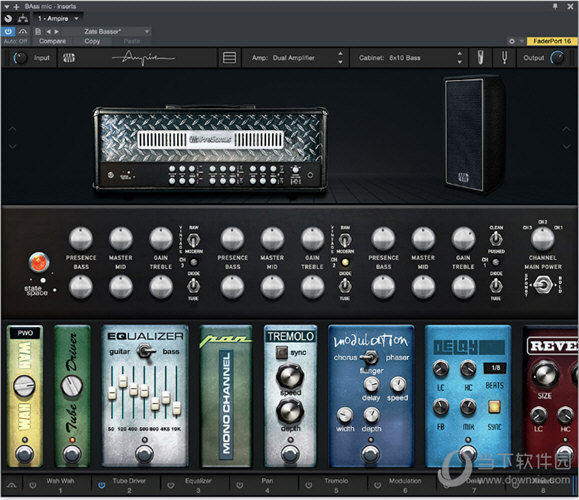win11任务栏无反应怎么办?win11更新后任务栏无反应解决方法下载
很多用户将win11系统更新了最新版本后,就出现了任务栏无反应的问题,导致部分的操作不能进行,那么这个问题要怎么解决,本期知识兔知识兔小编就为大伙带来三种解决任务栏未响应的方法,希望本期的win11教程能够给用户们带来帮助。
win11任务栏无反应解决方法:
方法一:
1、首先我们按下键盘上的“Ctrl + Shift +Esc”快捷键打开任务管理器。
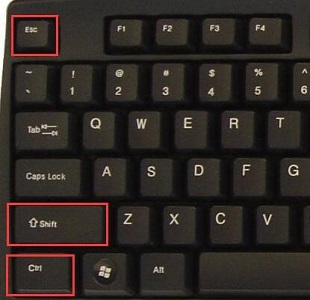
2、然后知识兔点击左上角“文件”,并选择“运行新任务”
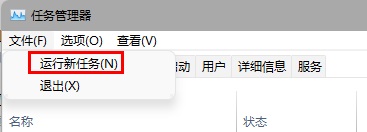
3、打开后在其中输入“control”回车确定,进入控制面板。
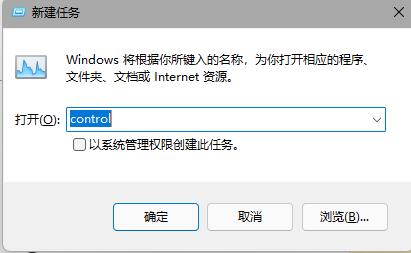
4、在其中找到“时间和区域”,知识兔选择“更改日期和时间”
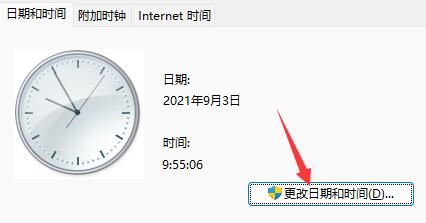
5、知识兔将时间更改到9月4日或之后,设置完成后关闭自动同步时间,再重启电脑。

6、重启之后重新进入时间设置,来到“internet时间”选项卡。
7、开启时间同步,将服务器地址更改为“ntp.ntsc.ac.cn”,点击右边“立即更新”
8、设置完成后点击“确定”保存即可解决任务栏无反应问题了。
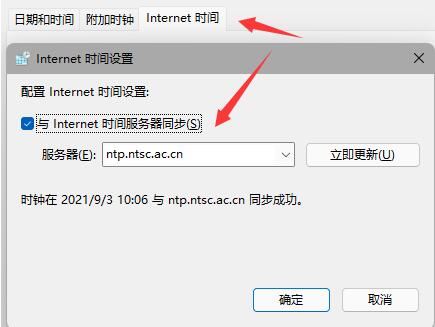
方法二:
1、同时按下键盘上的“ctrl+shift+esc”,就可以打开任务管理器。
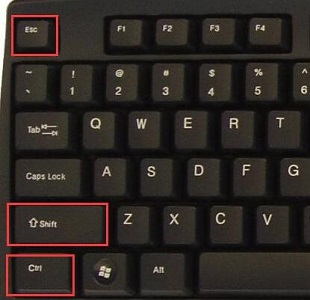
2、然后知识兔我们在任务管理器中点击“名称”,然后知识兔找到“资源管理器”
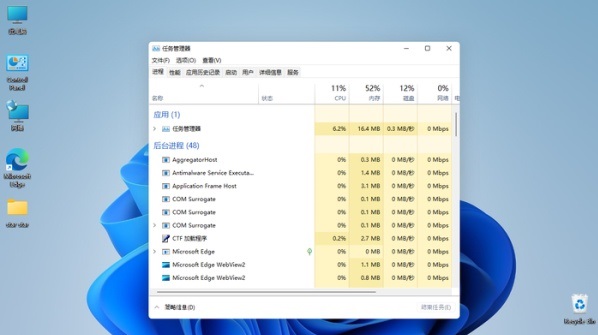
3、接着鼠标右键选择资源管理器,再点击“重新启动”即可。
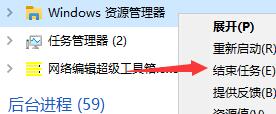
方法三:
1、如果知识兔我们修改时间也没有解决这个问题,很可能是系统中与任务栏相关文件损坏了。
2、这个时候我们就只能选择重装系统来解决了。
下载仅供下载体验和测试学习,不得商用和正当使用。

![PICS3D 2020破解版[免加密]_Crosslight PICS3D 2020(含破解补丁)](/d/p156/2-220420222641552.jpg)